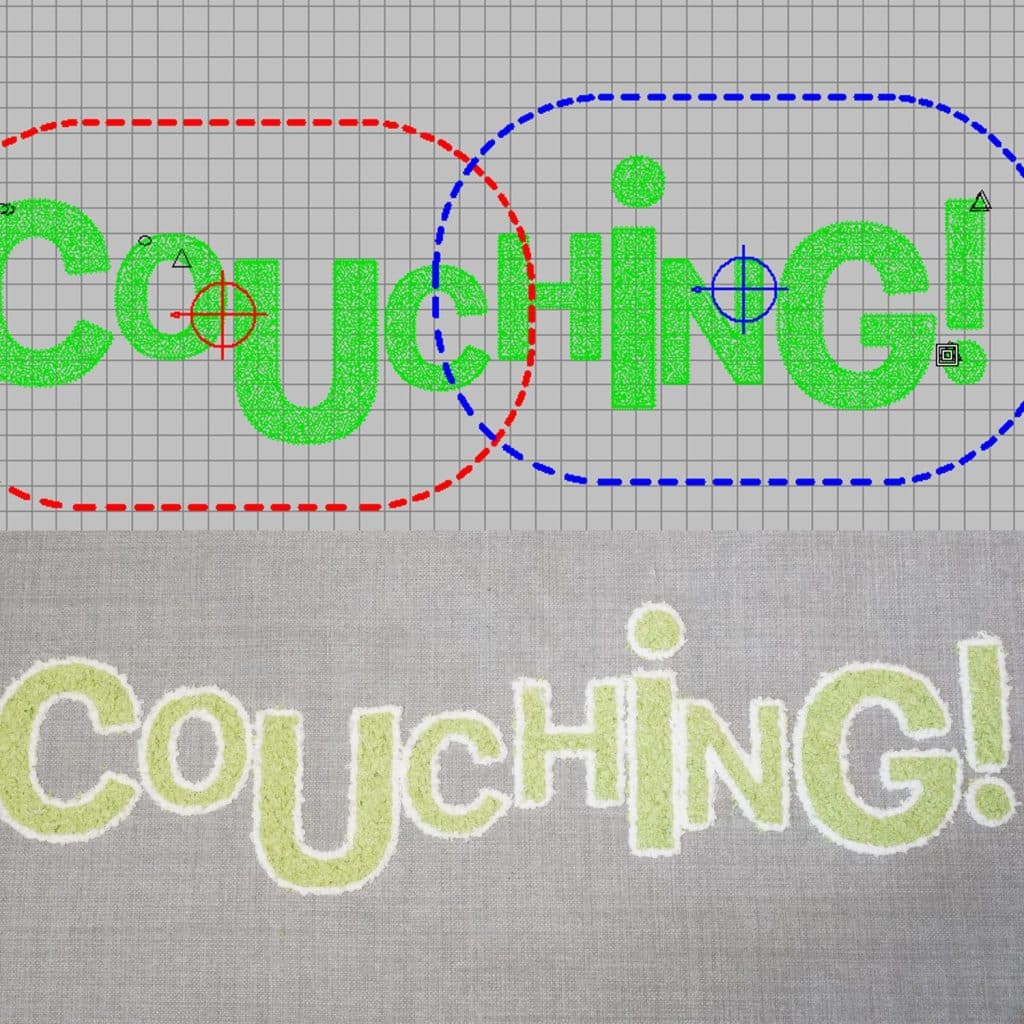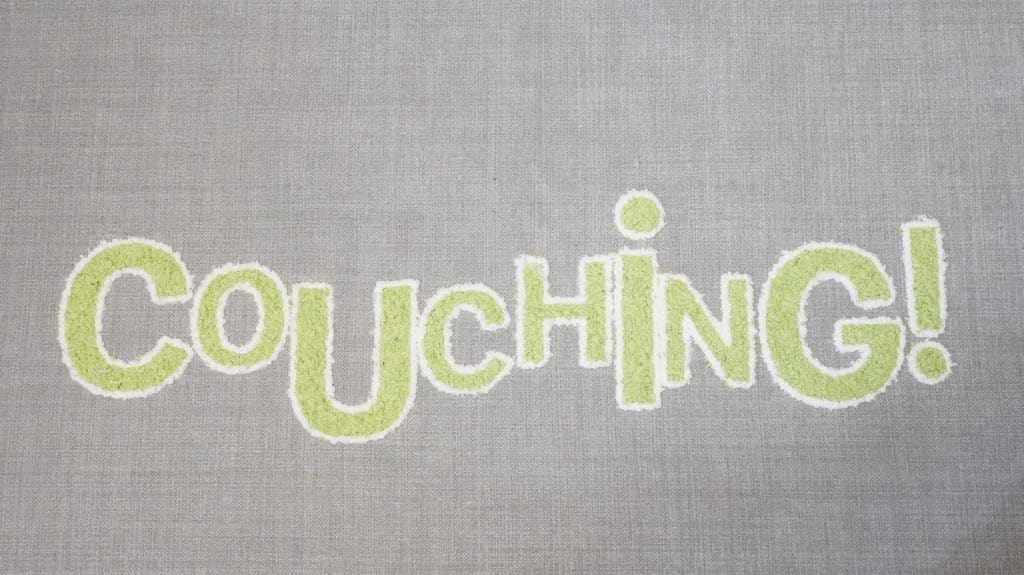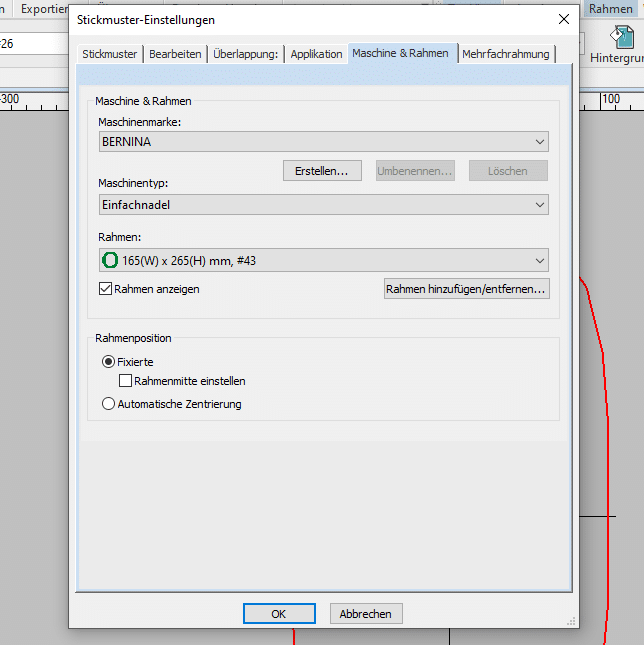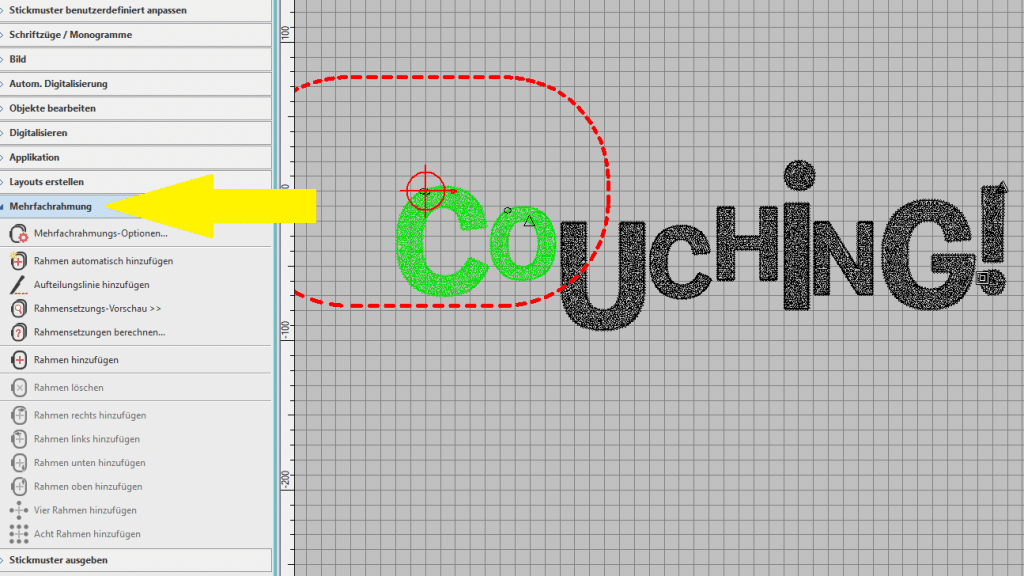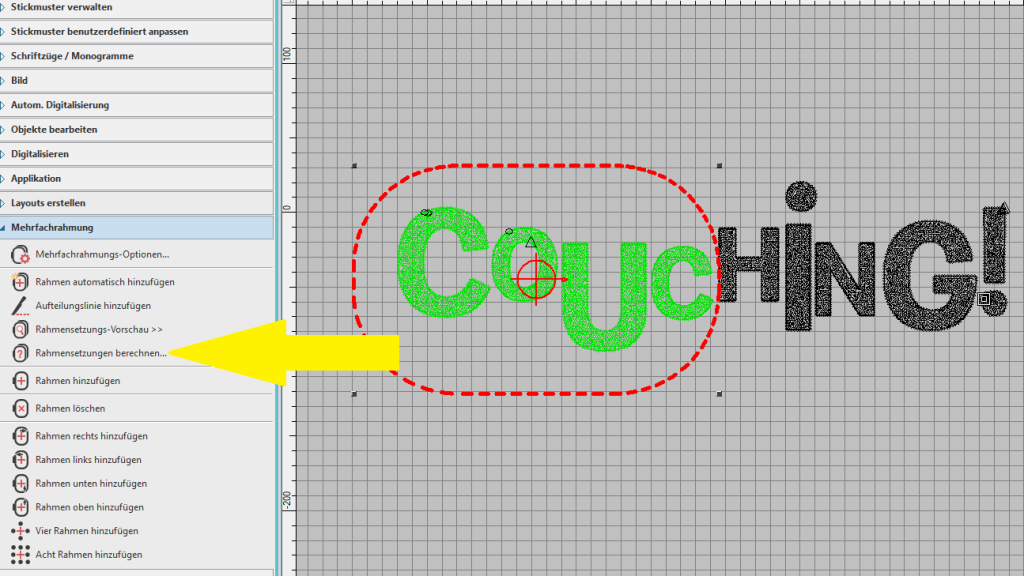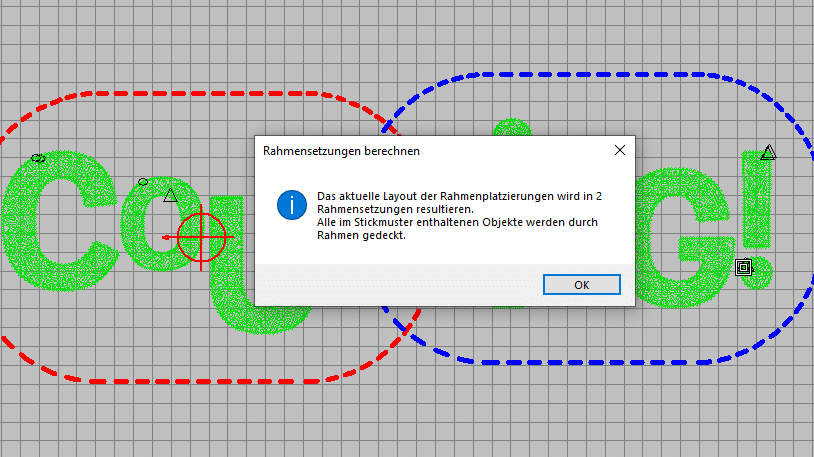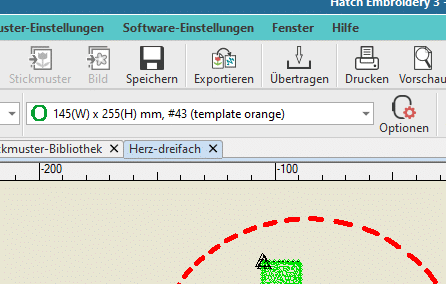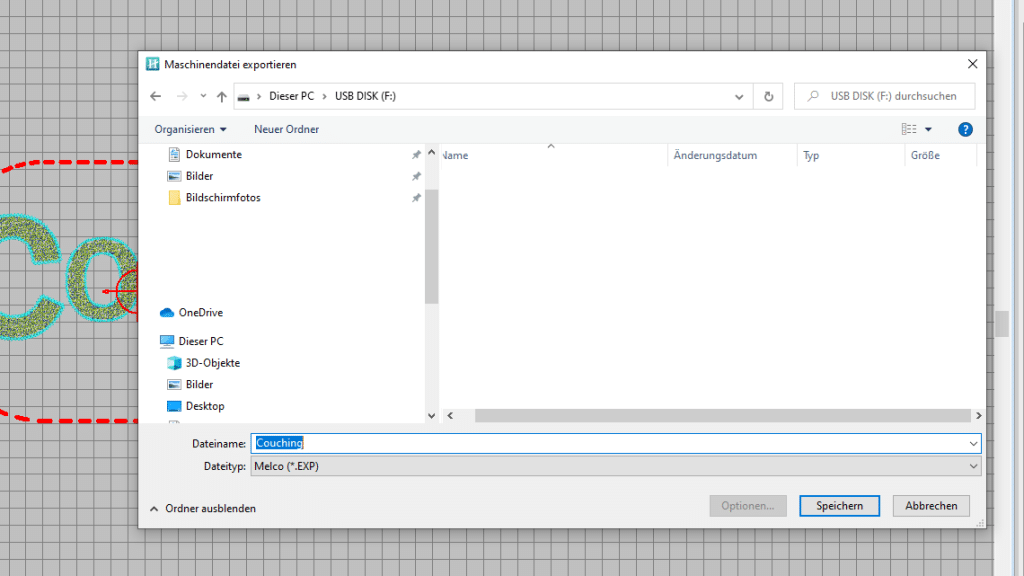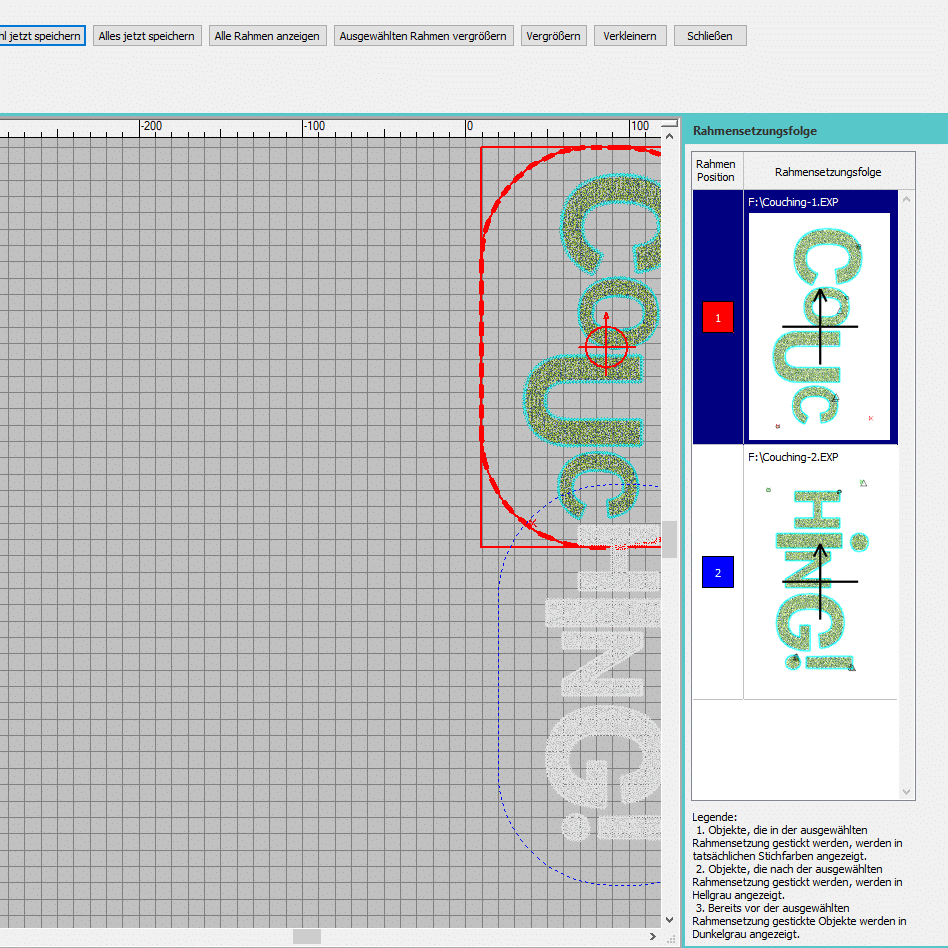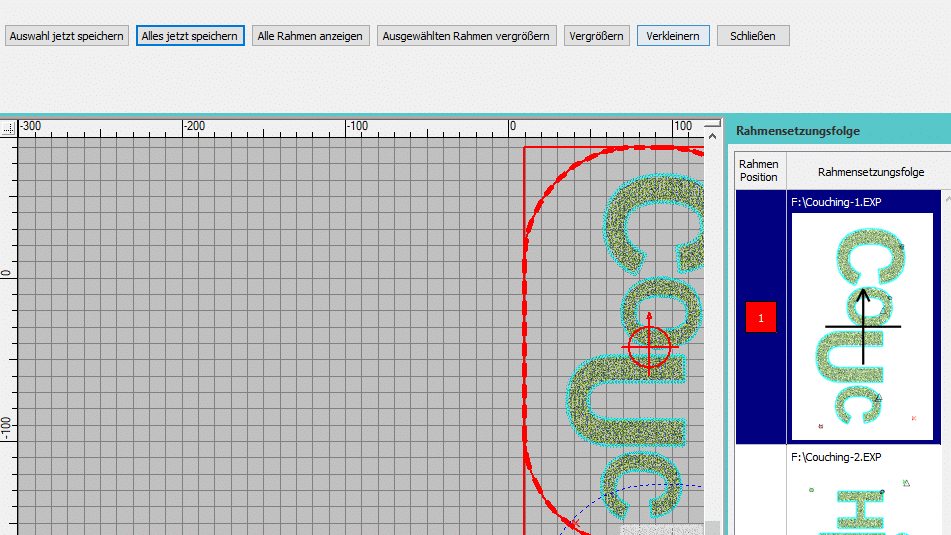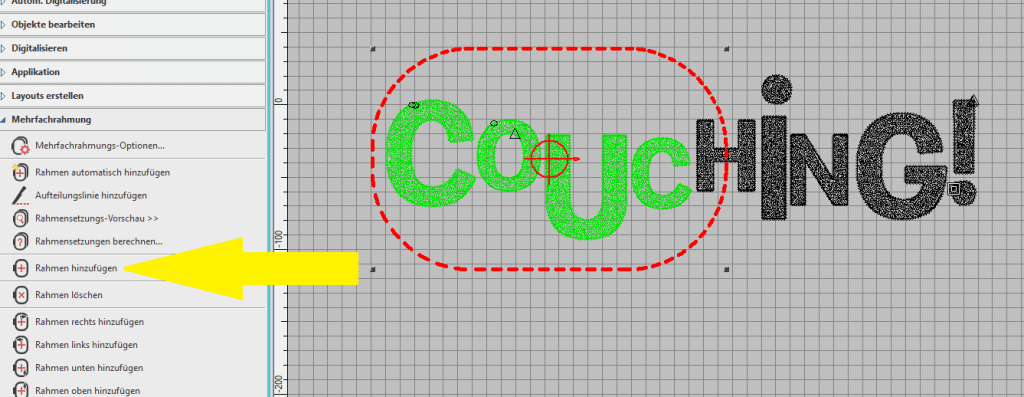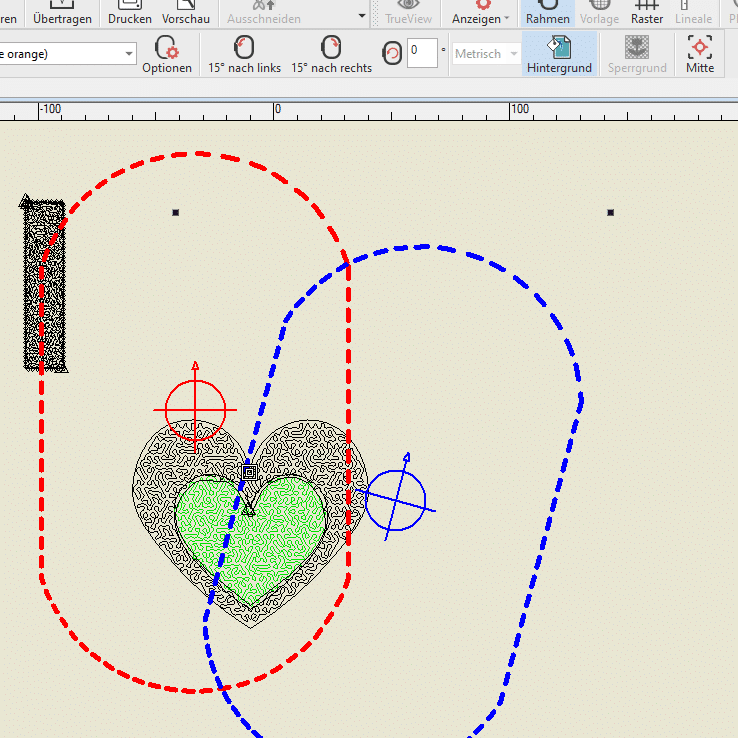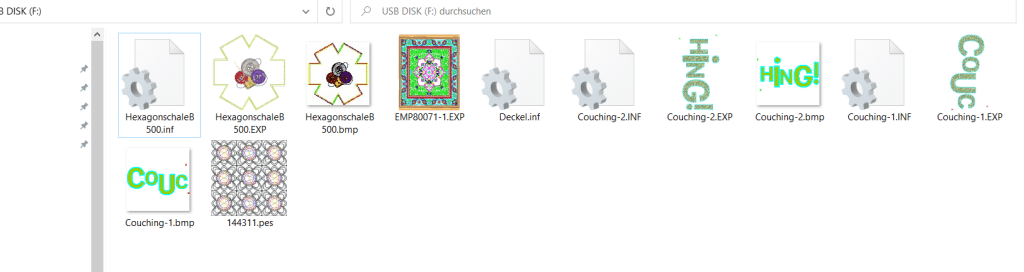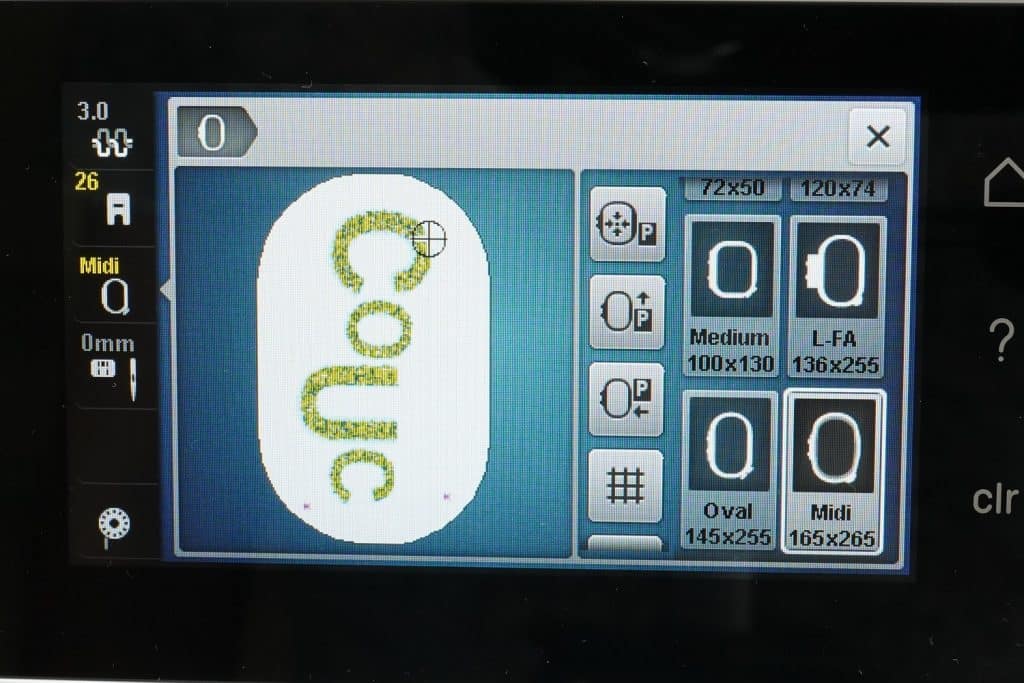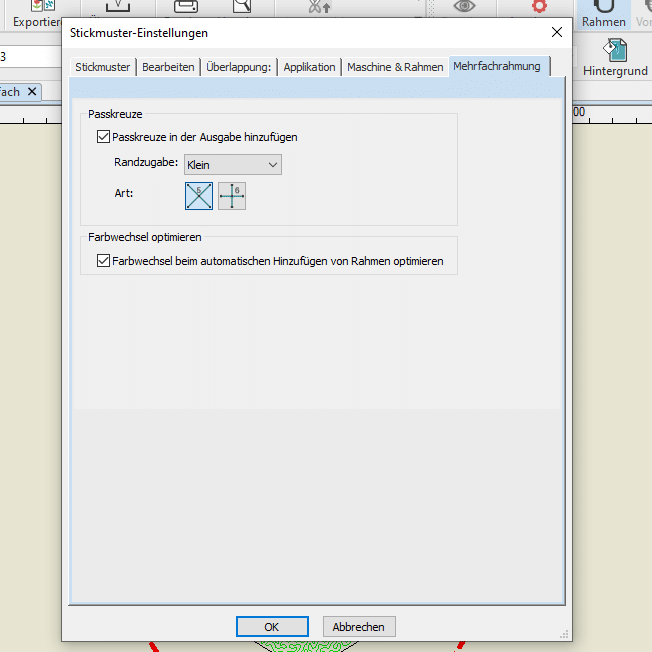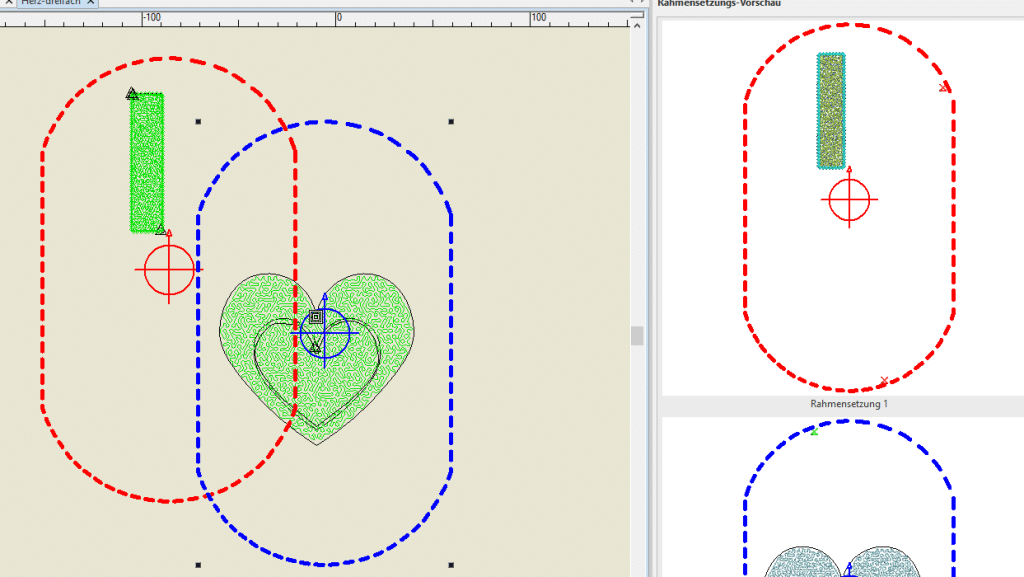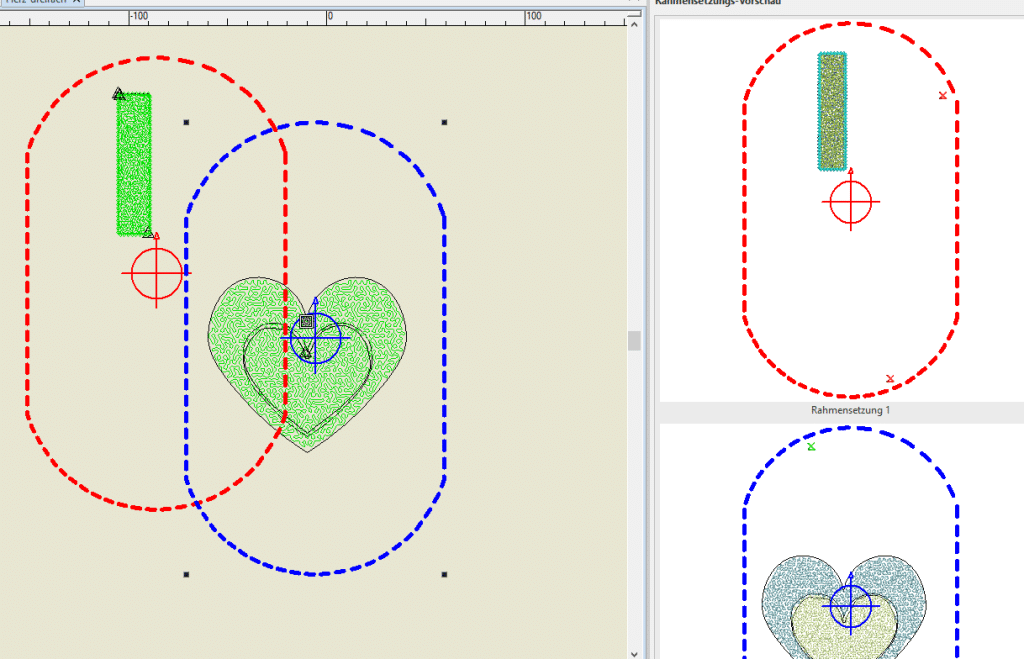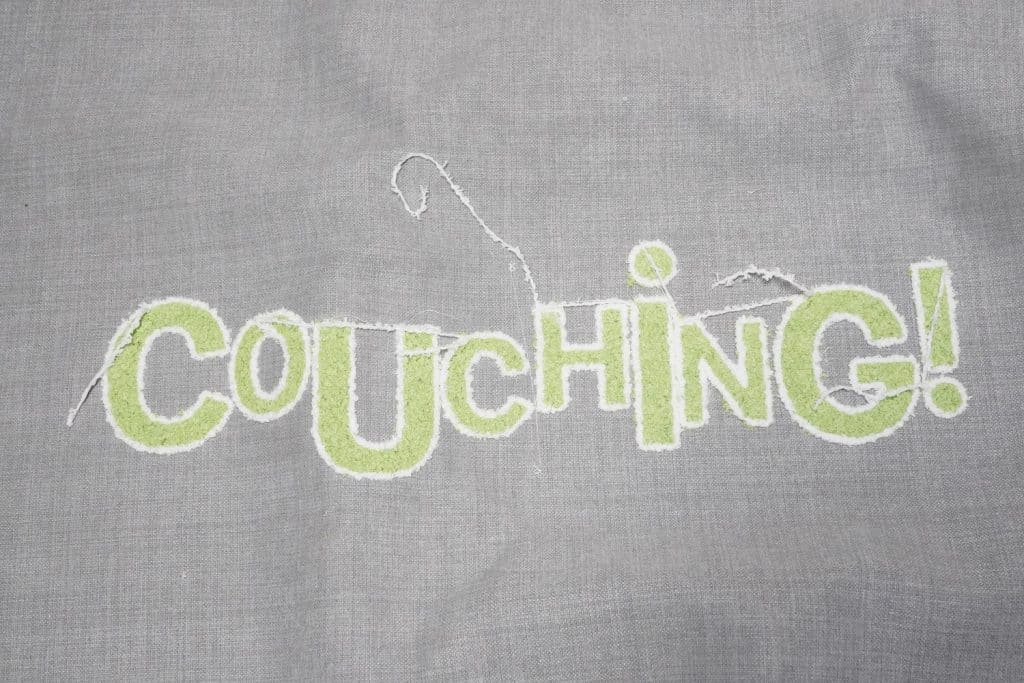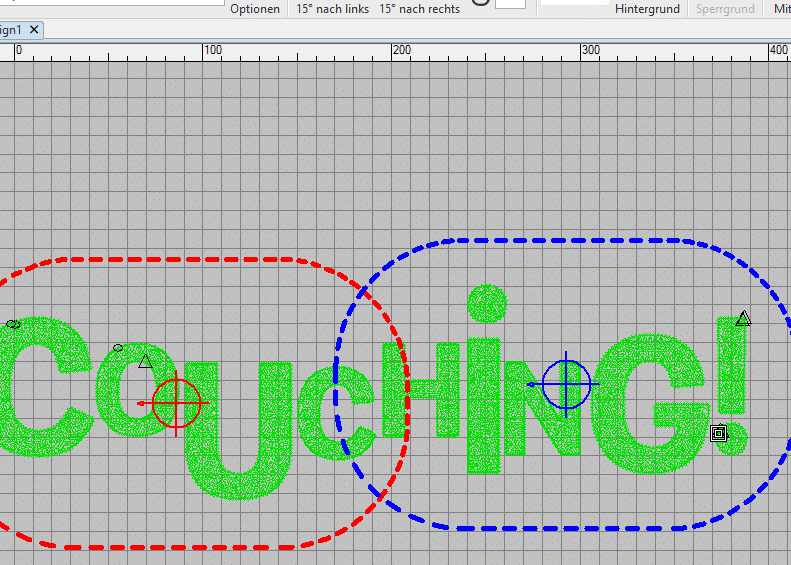Egal, wie groß der maximale Stickbereich der Stickmaschine ist, es kommt immer wieder mal vor, dass er zu klein ist. Dabei muss es noch nicht mal ein riesiges Motiv sein. Gerade Texte sind oft einfach mal ein kleines Stück zu lang oder man möchte eine Bordüre über ein normales Kissen sticken.
WILCOM Hatch 3 bietet hier im Composer und Digitizer die Möglichkeit, das Motiv auf mehrere Rahmen aufzuteilen. Und das geht auch ziemlich einfach.
Theoretisch kann man damit selbst große Flächenmotive noch gut aufteilen und ansetzen, aber wir möchten hier zuerst den Einstieg in die Mehrfachrahmung zeigen.
Am besten eignet sich für den ersten Versuch ein Motiv, bei dem es nicht so auffallen würde, wenn das Ansetzen nicht perfekt klappt. Mit etwas Übung und Erfahrung werden Sie sicher bald komplizierte Muster zusammensetzen.
Unser Schriftzug misst 41 Zentimeter in der Länge und wurde mit einer BERNINA Stickmaschine der Serie 5 gestickt. Er wäre also selbst für den Versatzrahmen zu lang.
Hinweis:
Bei dieser Technik wird mit Klebevliesen gearbeitet, der Stoff wird nicht eingespannt. Bitte berücksichtigen Sie dies bei der Auswahl für Ihr Projekt, nicht jedes Material ist für das Sticken auf Klebevlies geeignet.
Zusätzlich müssen Passkreuze gestickt werden, für empfindliche Materialien wie Leder, Kunstleder oder ähnliches ist diese Technik daher nicht geeignet.
Wie funktioniert die Mehrfachrahmung?
Wenn das Motiv so weit ausgewählt ist, öffnen Sie den Reiter „Mehrfachrahmung“.
Der einfachste Weg ist die Automatik. Klicken Sie auf „Rahmensetzung berechnen“ und sofern möglich, wird die Software alles für Sie erledigen.
Das sieht dann im besten Fall so aus. Die abgedeckten Bereiche werden grün.
Und wenn Sie links im Reiter „Mehrfachrahmung“ auf „Rahmensetzungs-Vorschau“ gehen, erscheint rechts die Vorschau, wo sonst die einzelnen Farblagen angezeigt werden.
Dann können Sie das Muster schon an die Maschine übertragen! Das geht so wie bei einzelnen Stickdateien auch über „Datei – Stickmuster exportieren“.
Die automatische Rahmensetzung funktioniert nicht?
Erscheint bei der Automatik eine Fehlermeldung oder gefällt Ihnen die Aufteilung nicht, können Sie die Teilung auch manuell vornehmen.
Wählen Sie dazu „Rahmen hinzufügen“.
Sie können auch die unteren Funktionen nutzen (rechts hinzufügen, links hinzufügen usw.). Diese richten sich immer nach dem gerade aktiven Rahmen. Aber der gesetzte Rahmen kann, egal wie er erzeugt wurde, trotzdem einfach mit dem Mauszeiger angefasst und verschoben werden.
So sieht das exportiere Motiv dann auf Ihrem USB-Stick aus. Bei EXP für BERNINA entstehen bei zwei Rahmen dann insgesamt sechs Dateien. Bei allen anderen Herstellerformaten zwei.
Wie stickt man die Mehrfachrahmung?
In unserem Fall meldet die BERNINA, dass die Datei zu groß ist, sobald wir den passenden Stickfuß auswählen. In diesem Fall stickt sie trotzdem, es ist nur ein Warnhinweis.
In der Rahmensetzungs-Vorschau ist der Abstand der Kreuze zum Rand zu erkennen.
Wie spannt man für eine Mehrfachrahmung ein?
Auch bei der Mehrfachrahmung kann positioniert werden, es geht allerdings etwas schwerer als bei Einzelrahmungen. Daher raten wir dazu, in diesem Fall immer erst zu sticken und dann zuzuschneiden. Zur Orientierung können Sie sich für jedes Teilmotiv eine Vorlage ausdrucken.
Spannen Sie Klebevlies in den Rahmen ein und befestigen Sie den Stoff im Rahmen.
Dann sticken Sie das erste Teilmotiv bis auf die letzte Farbe.
Die letzte Farbe sind die Passkreuze. Sie werden am Ende des Projekts wieder entfernt. Für den Anfang verwenden Sie am besten eine Kontrastfarbe.
Nächstes Teil ansetzen
Laden Sie die nächste Datei und spannen Sie neues Klebevlies ein. Kleben Sie noch keinen Stoff auf!
Mit diesen Nadeln positionieren Sie die Kreuze von Teil 1 jetzt genau auf den Kreuzen von Teil 2. Stecken Sie die Nadeln durch das Klebevlies, dann liegen die Kreuze übereinander und streichen Sie dann den Stoff fest.
Hier unser Schriftzug noch im Rahmen 2. Der Ansatzpunkt ist zwischen C und H und sieht doch perfekt aus, oder?
Wir wünschen Ihnen viel Spaß beim Bearbeiten mit Hatch und beim anschließenden Sticken!
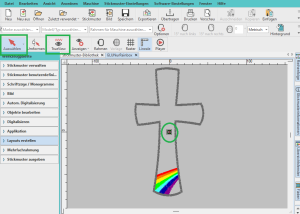
HATCH: Unerwünschter Einstich in der Mitte
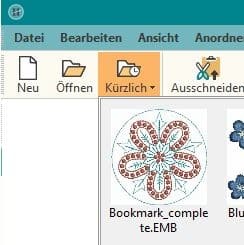
Stickmuster verwalten mit der Hatch Sticksoftware